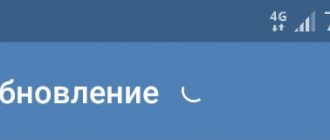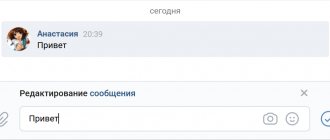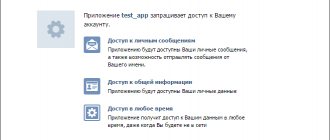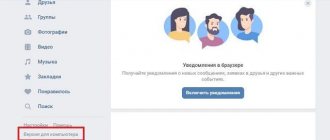Еще в 2021 году разработчики ВКонтакте ввели функцию «Голосовые сообщения», которая буквально поменяла использование всех социальных сетей. Она предназначена для передачи голосового сообщения в два клика. То есть, пользователю не обязательно звонить, чтобы что-либо сказать. Достаточно лишь записать голосовое сообщение и отправить его другому юзеру, который в последствии сможет его прослушать в диалоге с отправителем.
Кроме того, данная функция стала настолько популярной, что много пользователей практически не используют печатные сообщения, потому что отправить «голосовую» быстрее и удобнее. Подробнее о том, как отправлять голосовые сообщения через вк на компьютере и телефоне, читайте далее.
Как настроить голосовые сообщения в Вк?
Существующий сейчас сервис не нуждается в настройках. Главное, чтобы имеющееся у пользователя оборудование поддерживало запись и отправку аудио. Для этого требуется:
- рабочий смартфон или компьютер;
- микрофон или соответствующая гарнитура для ПК;
- доступ в интернет для отправки сказанного.
Если отправлять запись со смартфона, проблем со всем перечисленным не возникнет, поскольку указанные составляющие присутствуют в каждом современном мобильном.
В чем отличие двух способов отправки сообщений
Возможность общаться друг с другом через голосовые сообщения была добавлена в Вконтакте в 2021 году. Именно тогда в первый раз все увидели появившийся микрофон в мессенджере ВК.
Запись самого сообщения не займет много сил и времени. Однако перед рассмотрением подробного алгоритма отправления посланий в ВК хочется выделить. Точнее остановиться на принципиальном отличии компьютерного способа от мобильного.
Оно заключается в том, что телефон не дает возможности прослушать аудиозапись до отправки. Что делает невозможным проверку правильности заложенной в него информации.
Как записать голосовое сообщение в Вк?
Чтобы записать послание собеседнику, понадобится:
- открыть окно диалогов и выбрать подходящую беседу;
- нажать значок с изображением небольшого микрофона (в правом нижнем углу);
- сказать запланированное;
- завершить запись, кликнув соответствующую иконку (стоп);
- отправить фразу, воспользовавшись привычной кнопкой отправки.
Если следовать предложенной инструкции, сложностей с общением точно не возникнет, а собеседники получат возможность экономить время, которое ранее уходило на печатание текста.
Как отправлять голосовые сообщения в Вк через компьютер?
Отправка аудиозаписей с компа не отличается от описанной выше процедуры. Главное, заранее задуматься о приобретении микрофона или подходящий для разговоров гарнитуры. Без подобной техники воспользоваться функцией не получится, поскольку записать речь по понятным причинам будет невозможно. Иных требований или особенностей использование сервиса на компьютерах и ноутбуках не существует.
Как отправить голосовое сообщение в Вк с телефона?
Не столкнутся с непреодолимыми сложностями и те, кто пытается разобраться, как отправить голосовое сообщение Вконтакте. Порядок пересылки останется прежним, незначительно изменится лишь внешний вид диалогов, поскольку вместо традиционной браузерной версии портала пользователи станут использовать мобильную. В остальном ничего не поменяется, достаточно нажать кнопку записывания и произнести задуманное.
Как отправить голосовую запись, если нет значка?
Использование описанной функции, если нет значка микрофона, невозможно. Поэтому, если он внезапно исчез или просто отсутствует, требуется разбираться в причинах произошедшего. Обычно источником сложностей оказывается:
- не подключенная или неправильно работающая аппаратура;
- не поддерживающий операцию браузер (Safari).
Решение возникшего затруднения очевидно. Требуется перепроверить подключение и работу техники и сменить браузер.
Как отправить аудиопослание с ПК
Перед тем как записать в ВК голосовое аудио сообщение на компьютере, надо убедиться, что на ПК есть подключенный и настроенный микрофон. Обладателям ноутбуков и планшетов проще всего, как правило, их устройства по умолчанию снабжены микрофон. Включить его можно через меню «Звук» (вкладка «Запись»). Если микрофон отсутствует или не работает/неисправен, то к любому ПК можно подключить стороннее устройство для записи звука:
- гарнитура с микрофоном (для стационарного компьютера надо выбирать модели с двумя штекерами 3,5 jack, для планшета и ноутбука — с одним);
- веб-камера;
- отдельный микрофон.
Если микрофон исправен, подключен и настроен, то можно приступать к записи аудиосообщения ВКонтакте. Для этого потребуется:
- Открыть в браузере страницу нужного диалога.
- Кликнуть мышкой по пиктограмме микрофона в окне для записи сообщения.
- Если потребуется — дать разрешение использовать микрофон однократно/всегда.
- Когда начнётся запись — надиктовать послание, по окончании записи нажать значок «стоп» (красный квадрат).
- Красный квадрат сменится пиктограммой синей стрелки. Вы можете или прослушать полученный результат, нажав стрелку слева, или отправить запись, нажав самолётик справа.
- Если вы решите удалить записанное голосовое сообщение, то сделать это можно с помощью крестика справа от записи.
Нам в комментариях часто задают вопрос — почему в ВК не отправляются голосовые сообщения на компьютере, немного реже мы слышим о сложностях с мобильным приложением. Сейчас мы подробно разберём эти проблемы.
Изменение голоса в голосовом смс
Изменение голоса способно сделать интереснее даже самый скучный и неинтересный разговор. Чтобы сменить звучание, достаточно найти соответствующее приложение Вк и воспользоваться им. Принцип действия везде предельно схож. Требуется напечатать текст и послать его боту, который произведёт требуемые изменения. После чего останется переслать от собственного имени получившуюся фразу тому человеку, которого хочется разыграть, воспользовавшись для этого базовыми функциями выбранного приложения.
Инструкция для Айфона
Несколько слов о том, как настроить голосовой ввод текста в Ватсапе на Айфоне – в смартфонах этой марки предусмотрена подобная функция на программном уровне! Ничего сложного, попробуем активировать опцию вместе:
- Откройте настройки устройства;
- Перейдите к разделу «Общие»;
- Найдите вкладку «Включение диктовки» и переключите тумблер в активное положение;
- Ниже вы можете настроить языки диктовки – английский или русский (или оба вместе).
Теперь переходим непосредственно к делу, попробуем преобразовать голосовое сообщение в текст в WhatsApp.
- Откройте мессенджер и найдите нужный диалог;
- Тапните по полю для ввода сообщения, откроется клавиатура;
- Найдите снизу справа иконку микрофона, нажмите и начинайте говорить.
Если передумали – просто жмите на иконку клавиш в нижнем правом углу. Чтобы отправить сообщение, достаточно кликнуть по синему значку самолетика.
Интересно было узнать, как в Ватсап написать сообщение голосом? Опция набора придет на помощь, если набирать текст утомительно, а записать войс нельзя. Пользуйтесь и упрощайте себе жизнь!
Как загрузить голосовое сообщение в Вк?
Когда вместо создания стандартного голосового сообщения в Вк пользователь собирается переслать другу уже готовую речь, привычный подход оказывается бесполезным. В подобных ситуациях придётся загрузить созданный ранее файл (в формате mp3) с монологом в качестве обыкновенной аудиозаписи. В результате сообщение окажется простым дополнением к диалогу (вложенным файлом). Но результат – передача важной информации, сохранится.
Как изменить голос в аудиопослании
Из настроек аудиопосланий пока доступно только изменение голоса, добиться этого можно двумя способами:
- при записи аудиосообщения воспроизводить на компьютере заранее подготовленную звуковую дорожку;
- воспользоваться расширением VK Voice Message.
Первый вариант долгий: надо заранее записать звуковую дорожку, затем на компьютере обработать через программы (АудиоМАСТЕР или Adobe Audition). После этого потребуется включить запись голосового сообщения на телефоне, одновременно включив воспроизведение изменённой записи на компьютере.
Мы хотим предостеречь вас — в интернете много пишут о программах, с помощью которых любой аудиоролик можно отправить в качестве голосового сообщения в ВК — это рискованное решение. Такие программы, как правило, блокируются антивирусом как особо опасные, к тому же они просят ввести логин и пароль от аккаунта.
Также есть вариант воспользоваться специальным расширением для браузера — VK Voice Message, скачать можно по ссылке https://vk-voice-messages.info/ (подходит для браузеров Chrome, Opera, Firefox, Yandex):
- После скачивания и установки вы сможете увидеть на верхней панели пиктограмму голубого цвета, при нажатии на неё доступны настройки: голос, интонация, скорость. Бесплатно сейчас доступен только один голос — Максима.
- После этого достаточно в любом диалоге ВК набрать текст сообщения и нажать на пиктограмму наушников — расширение синтезирует и отправит нужную фразу.
Конечно, послать голосовое сообщение в Контакте с помощью синтезатора речи гораздо проще, но надо отметить, что расширение последнее время работает не очень стабильно и потеряла большую часть бесплатного функционала. Поэтому трудно сказать, как VK Voice Message будет работать дальше.
Как удалить голосовое сообщение Вк?
Если желание посылать запись внезапно исчезло или нужно подобрать другие слова, следует просто отменить запущенный процесс, кликнув соответствующую надпись. С телефона отмена окажется ещё проще. Для достижения желаемого результата достаточно смахнуть влево. Удаление уже отправленной фразы происходит стандартным образом и не отличается от удаления текста. То есть, понадобится выделить нужную запись и нажать кнопку «удалить».
На Андроиде
Голосовой набор – прекрасная опция, позволяющая значительно экономить силы и время. Если набирать текст не хочется – это идеальное решение, вы просто надиктуете нужные фразы!
Голосовой набор текста для Андроид в Ватсапе работает на всех смартфонах – предварительно его нужно настроить. Для этого открываем параметры устройства и делаем следующее:
- Ищем вкладку «Язык и ввод»;
- Внутри переходим к разделу «Преобразование текста в речь» или «Управление клавиатурами»;
- Выделяем строку «Голосовой ввод Google».
Здесь же можно настроить темп и тон речи.
Обратите внимание: смартфоны, работающие на Андроид, имеют разное меню – поэтому названия некоторых разделов могут отличаться. Это зависит от марки и модели устройства.
Опробуем голосовой набор в Ватсапе на Андроид в деле? Заходим в приложение и начинаем:
- Откройте нужный чат;
- Жмите на пустое поле для ввода сообщения;
- На клавиатуре появится значок микрофона – либо снизу слева, либо справа наверху;
- Нажимайте – и начинайте говорить.
Преобразованные слова для удобства подчеркиваются сплошной чертой. Очень удобно записывать длинные истории, когда печатать лень или неудобно.
Как подарить песню быстро и просто?
Когда Вы слушаете какую-то аудиозапись ВКонтакте, зайдите в раздел «Мои аудиозаписи». Рядом с аудиозаписью, которая проигрывается в данный момент, справа Вы увидите кнопки: «Повторять эту композицию», «Перемешать», «Показать похожие» и «Трансляция аудиозаписей». Вам следует выбрать кнопку «Трансляция аудиозаписей» и в ниспадающем окне выбрать ссылку «Отправить другу». С помощью этой кнопки Вы можете подарить песню другу в социальной сети Контакте максимально удобным способом!
Теперь в этом окне Вы можете выбрать, кому именно Вы хотите оправить данную аудиозапись. Внизу Вам нужно поставить галочку напротив «Отправить личным сообщением», и после этого Вы можете выбрать друга, которому Вы хотите подарить музыкальную композицию. Если в списке, который открылся перед Вами этого пользователя сети Вы не нашли, тогда нужно ввести его имя в графе поиска.
Также в эту графу Вы можете ввести названия диалога, в который Вы хотите оправить композицию. Если у Вас есть желание отправить аудиозапись сразу нескольким друзьям, тогда Вам нужно выбрать сначала одного друга, а потом нажать на кнопку «Добавить» и снова из списка выбрать еще одного пользователя в Контакте. Тогда ВК будет создан чат, где Вашу аудиозапись смогут прослушать сразу несколько Ваших друзей. Новая функция помогает дать послушать песню другу быстро и без затруднений.
Правила загрузки музыки в контакт
Прежде чем заливать музыку в контакт
нужно знать все правила, по средствам которых вы точно сможете это сделать. Так как не все файлы можно залить в данную социальную сеть. Для начала, нужно знать, что максимальный размер файла может составлять 200 Мб. Поддерживается только mp3 формат. Также есть ещё одно негласное правило, которое говорит, что в случае нажатия кнопки “отменить загрузку”, то загружаемый файл будет сохранён, а вот уже загрузка последующих файлов будет отменена.
Как добавить аудиозапись Вконтакт с компьютера
Заходим в раздел «Аудиозаписи»
и нажимаем на плюсик в правом верхнем углу.
Откроется диалоговое окно, в котором предлагается выбрать любую песню, не противоречащую ограничениям. Нажимаем на «Выбрать файл»
.
После успешной загрузки аудиозапись добавится в ваш плейлист на первую строчку.